Si të zbuloni një numër telefonuesi të panjohur

Mësoni si të identifikoni telefonuesit e panjohur dhe të shmangni telefonatat e padëshiruara me metodat më të mira.
Zoom është një kompani e shërbimeve të telekomunikacionit dhe bisedës me video me bazë në San Jose, Kaliforni. Eric Yuan, një ish-ekzekutiv në Cisco WebEx, themeloi kompaninë në 2011 dhe lëshoi softuerin e parë Zoom në 2013.
Fillimisht, Zoom kishte për qëllim t'u siguronte bizneseve një mjet pa probleme për të mbajtur takime virtuale. Sidoqoftë, Zoom përjetoi një rritje të mprehtë të klientëve jo-biznes gjatë pandemisë COVID-19. Çdokush mund të përdorë tani Zoom. Përdoruesit po e përdorin këtë aplikacion për edukim në distancë, bashkëpunim dhe marrëdhënie të tjera në distancë.
Ndërsa më shumë kompani po përqafojnë punën nga shtëpia dhe forma të tjera të biznesit virtual, perspektivat për Zoom vazhdojnë të rriten. Aktualisht, Zoom është aplikacioni i përdorur për video-konferenca për shkak të veçorive të tij dhe zellit të paepur për të përmirësuar shërbimet e tij.
Njerëzit mund të punojnë nga shtëpia, por disa gjëra në lidhje me punën dhe takimet nuk ndryshojnë kurrë. Një nga ato gjëra është koha. Nëse jeni matësi i kohës ose në një orar të ngushtë, do t'ju duhet të dini se sa kohë keni qenë në një takim. Zoom u ka ofruar përdoruesve mundësinë për të shfaqur kohëzgjatjen e takimit të tyre ose sa kohë kanë qenë të lidhur.
Koha e lidhur në Zoom ndryshon ndërmjet pjesëmarrësve, pasi fillon të numërohet nga koha kur një pjesëmarrës është lidhur me takimin. Aktivizimi i kohës së lidhjes së Zoom është i thjeshtë dhe i drejtpërdrejtë — në varësi të pajisjes që përdorni. Ky artikull do të mbulojë dy platforma të njohura, Android dhe PC.
Për të aktivizuar Zoom Connected Time në Android, fillimisht duhet të instaloni aplikacionin Zoom . Nëse nuk është instaluar tashmë, shkoni në Google PlayStore dhe kërkoni për Zoom. Në rezultatin e shfaqjes, klikoni në Zoom dhe klikoni Instalo për të instaluar Zoom në pajisjen tuaj.
Prekni aplikacionin Zoom për ta hapur. Duhet të hapet për t'ju treguar opsionin për t'u bashkuar me një takim.
Më poshtë Bashkohuni në një takim , do të shihni Regjistrohu dhe Identifikohu . Nuk është e nevojshme të identifikoheni ose të regjistroheni për t'u bashkuar me një takim që është krijuar tashmë nga dikush tjetër. Gjithashtu, për të aktivizuar Meeting Connected Time, nuk keni nevojë të identifikoheni në aplikacionin tuaj celular Android.
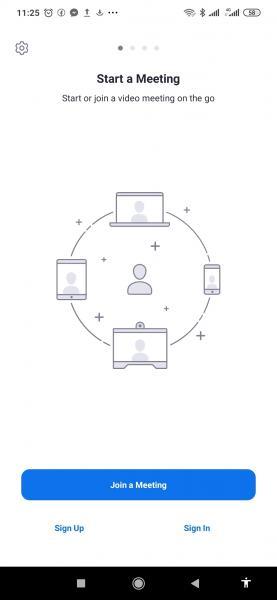
Në këndin e sipërm majtas të faqes së parë që shfaqet, klikoni në ikonën Cilësimet . Ikona është një simbol ingranazhi. Zoom do t'ju ridrejtojë në faqen e Takimeve.
Klikoni mbi Takimi . Do të hapet për të shfaqur cilësimet e ndryshme për takimet: Gjithmonë fik mikrofonin tuaj , fikni gjithmonë videon time , pasqyroni videon time , etj.
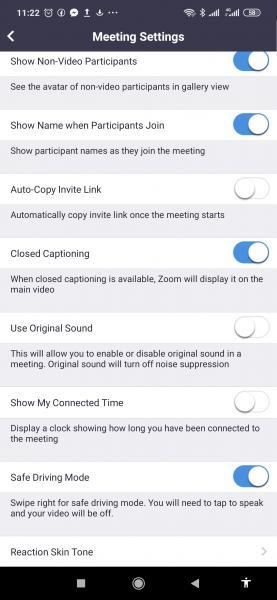
Lëvizni poshtë për të shfaqur kohën time të lidhur . Është direkt pas Përdorimit të Tingullit Origjinal. Show My Connected Time është çaktivizuar si parazgjedhje.
Prekni çelësin e kalimit në të djathtë të " Shfaq kohën time të lidhur" për ta aktivizuar. Kur është i ndezur, ngjyra e çelësit të kalimit do të ndryshojë në blu.
Mund të zgjidhni të shfaqni kohëzgjatjen e një takimi kur përdorni Zoom në kompjuterin tuaj. Për ta bërë këtë, duhet të keni të instaluar në kompjuterin tuaj Zoom Desktop Client. Është i disponueshëm si për Windows ashtu edhe për Mac. Nëse nuk e keni tashmë të instaluar klientin e desktopit, shkoni te www.zoom.us për ta shkarkuar atë. Sigurohuni që të zgjidhni versionin e përputhshëm me PC.
Hapni Klientin e Desktopit Zoom dhe regjistrohuni në Zoom.
Pasi Klienti Zoom të ketë hapur dhe shfaqur faqen kryesore, klikoni në " Identifikohu" , që ndodhet në fund të faqes.
Futni emrin e përdoruesit dhe fjalëkalimin tuaj.
Shkoni te Cilësimet .
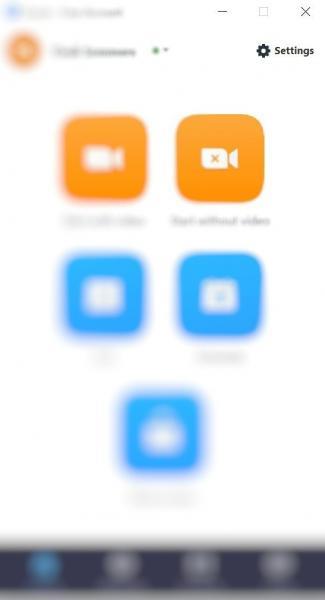
Klikoni mbi Show Time Connected Time > General .
Në të djathtë, opsionet nën Përgjithshme do të shfaqen. Lëvizni poshtë dhe zgjidhni kutinë e zgjedhjes pranë Shfaq orën time të lidhur .
Mbyllni dritaret dhe kthehuni në faqen tuaj kryesore të Zoom.
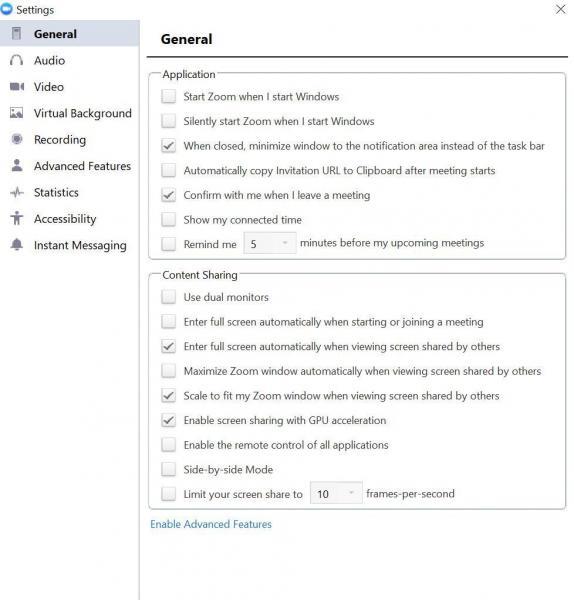
Hapat e mësipërm kanë shpjeguar se si të aktivizoni "Koha e lidhur për takimet e zmadhimit". Pasi të aktivizohet opsioni, sa herë që bashkoheni në një takim ose webinar, do të shfaqet një orë që tregon kohën e kaluar që kur jeni bashkuar në ngjarje. Ora zakonisht ndodhet në krye të djathtë të dritares së takimit. Megjithatë, nëse jeni duke ndarë ekranin tuaj, ora shfaqet në fund të faqes.
Mësoni si të identifikoni telefonuesit e panjohur dhe të shmangni telefonatat e padëshiruara me metodat më të mira.
Mësoni si të ndani emrat dhe mbiemrat në Excel duke përdorur formula të thjeshta ose funksionin Text to Columns. Këshilla të dobishme për MS Office
Mësoni hap pas hapi se si të çaktivizoni lidhjet e klikueshme në Notepad++ me këtë tutorial të thjeshtë dhe të shpejtë.
Shmangni shfaqjen e një shfaqjeje në Up Next në Apple TV+ për t'i mbajtur të fshehta shfaqjet tuaja të preferuara nga të tjerët. Këtu janë hapat.
Zbuloni se sa e lehtë është të ndryshoni fotografinë e profilit për llogarinë tuaj Disney+ në kompjuterin tuaj dhe pajisjen Android.
Po kërkoni alternativa të Microsoft Teams për komunikime pa mundim? Gjeni alternativat më të mira të Microsoft Teams për ju në 2023.
Ky postim ju tregon se si të shkurtoni videot duke përdorur mjete të integruara në Microsoft Windows 11.
Nëse e dëgjoni shumë fjalën Clipchamp dhe pyesni se çfarë është Clipchamp, kërkimi juaj përfundon këtu. Ky është udhëzuesi më i mirë për të zotëruar Clipchamp.
Me Regjistruesin falas të zërit mund të krijoni regjistrime pa instaluar një softuer të palës së tretë në kompjuterin tuaj Windows 11.
Nëse dëshironi të krijoni video mahnitëse dhe tërheqëse për çfarëdo qëllimi, përdorni softuerin më të mirë falas të redaktimit të videove për Windows 11.






